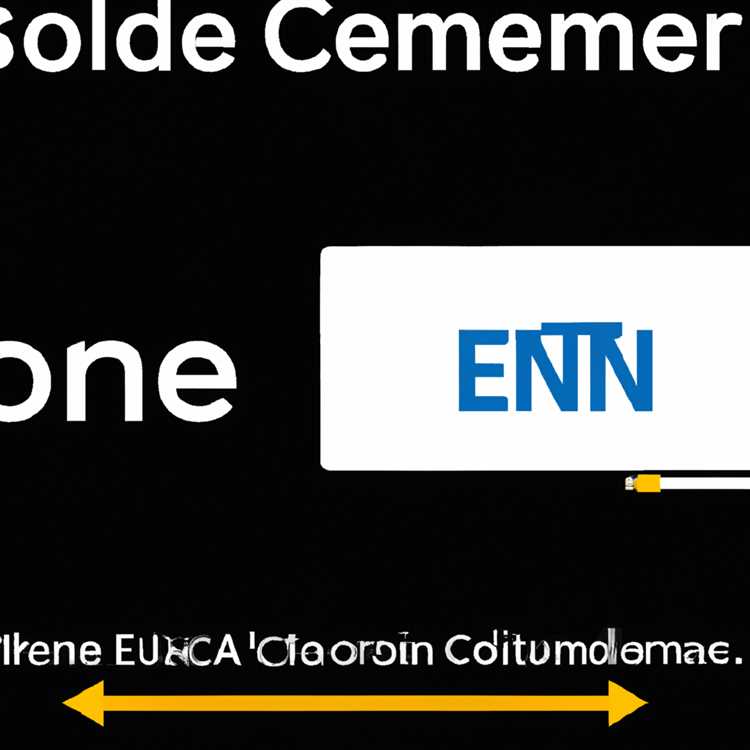Con un tema Tumblr come Kalalalani, Prologue o Vignetti, puoi aggiungere un elenco simile a un blogroll direttamente nella barra laterale aggiungendo alcune righe di codice personalizzato al tuo modello. Se il tuo tema non supporta una barra laterale, tuttavia, puoi comunque aggiungere un blogroll creando una nuova pagina Tumblr che contenga tutti i blog che segui personalmente e che desideri condividere con gli altri.
Aggiungi Blogroll alla barra laterale del tema
Accedi al tuo account Tumblr, fai clic su "Personalizza", quindi seleziona "Modifica HTML".
Scorri il codice HTML fino a trovare la sezione contenente la barra laterale del tema. Ad esempio, la barra laterale del tema Kalalalani inizia con "
- " e finisce con "
Inserisci una riga vuota sopra il "" per fare spazio a codice HTML aggiuntivo.
Digita un nuovo "
Digita "Blogroll" nel punto di inserimento tra il "
Fai clic su "Aggiorna anteprima" per vedere se il testo "Blogroll" viene visualizzato nella barra laterale. Alcuni temi richiedono del codice CSS aggiuntivo per rendere visibile il nuovo testo. Ad esempio, per rendere visibile "Blogroll" nel tema Kalalalani, sostituire il "
Fare clic sopra il "", quindi premere "Invio" per creare una riga vuota per un collegamento al blogroll.
Digita il codice HTML per l'elemento dell'elenco che conterrà il primo collegamento al blogroll. Ad esempio, digita la seguente riga sotto l'etichetta del blogroll:
L'editor aggiunge automaticamente i tag di chiusura durante la digitazione, in modo che il tuo codice assomigli a questo:
Digita il codice HTML per aggiungere l'URL per il primo blog all'interno del "". Ad esempio, se il tuo primo blog ha l'URL "http://mioblogpreferito.com", il tuo codice dovrebbe essere simile al seguente:
Fare clic davanti a "
", quindi digita il nome del primo blog. Ad esempio, se il blog si chiama "Il mio blog preferito", il codice dovrebbe essere simile alla riga seguente:Fai clic su "Aggiorna anteprima" per visualizzare le modifiche.
Aggiungi il codice CSS per ridurre le dimensioni del nome del primo blog. Ad esempio, se utilizzi il tema Kalalalani, modifica la dimensione del carattere a circa 10 pixel. Il codice modificato dovrebbe essere simile al seguente:
Fai clic su "Aggiorna anteprima" per visualizzare le modifiche. Usa il primo link al blogroll che hai creato come esempio per aggiungere altri blog.
Fare clic su "Salva" per rendere permanenti le modifiche.
Aggiungi pagina Blogroll
Fare clic sulla freccia indietro nel pannello Personalizza, quindi fare clic sul pulsante "Aggiungi una pagina".
Digita un nome per completare l'URL della tua nuova pagina. Ad esempio, se il tuo URL di Tumblr è "goodblog.tumblr.com", l'URL completato dovrebbe essere simile alla seguente riga:
goodblog.tumblr.com/blogroll
Digita un titolo per la tua pagina del blogroll, quindi fai clic sull'interruttore "Mostra un collegamento a questa pagina" per attivarlo.
Digita il nome del tuo primo blog nella casella di modifica.
Seleziona il nome del blog, quindi fai clic sul pulsante "Inserisci/Modifica collegamento".
Digita l'URL del blog nella casella di input denominata "Link URL", fai clic sul pulsante "Inserisci collegamento", quindi fai clic su "Salva".
Avvertenze
Sebbene le modifiche al tema possano sembrare corrette nel riquadro di anteprima di Tumblr o nel browser Web, i visitatori che utilizzano un browser diverso o un dispositivo mobile potrebbero vedere elementi fuori posto o distorti. Visualizza il tuo blog Tumblr utilizzando il maggior numero possibile di browser e piattaforme hardware diversi per assicurarti che il tuo sito abbia sempre l'aspetto desiderato.